word中怎么给照片添加一个木质相框?
用word文档可以画出漂亮的相架,如图中的效果。如何做到?详细操作步骤请往下看。

1、新建文档,设置文档的背景;在文档上方的菜单栏中点“格式”,再点“背景”,再点“填充效果”;

2、弹出的设置框中,点“纹理”;然后,在“纹理”这里点选第一种纹理,再点确定。文档背景即设置好;


3、在文档绘图工具栏中点“立方体”图标,如图A所示。然后,在文档上画下,画出立方体图形;光标点住立方体四周的控制点,把立方体调整成如图B的形状大小;
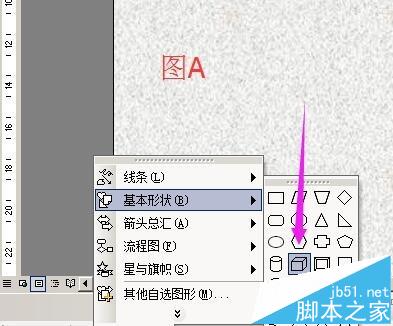

4、双击立方体,弹出的“自选图形格式”操作框;点开“线条与颜色”,然后,在“线条”颜色这里设置为“无线条颜色”,如图A;点“填充颜色”右侧的三角形,弹出的菜单中点“填充效果”,如图B;


5、弹出“填充效果”设置框;点开“纹理”,点选“深色木质”纹理,然后点确定,如图A所示;转回到“设置自选图形格式”操作框,再点确定;立方体颜色填充效果如图B所示;
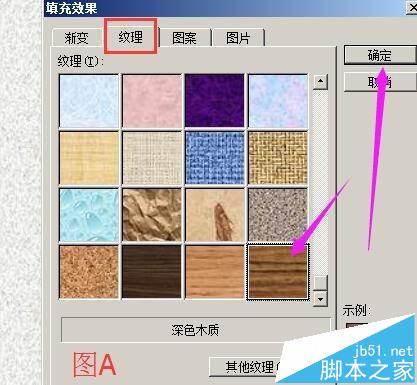

6、现在设置下立方体的阴影。点下立方体,表示选中立方体;再点绘图工具栏的阴影设置,点选阴影的样式18,如图A所示;立方体阴影设置最终效果如图B所示。
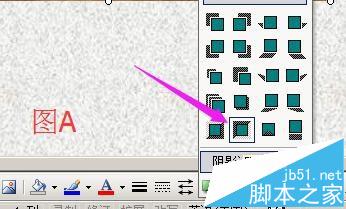

木质相框制作 木制相框 木质相框制作流程 手工木质相框制作 木相框制作 木质相框制作方法 怎么自制木相框 木质相框图片大全 木制相框教程
版权声明
本文来自投稿,不代表本站立场,转载请注明出处。
